Вы можете работать с папками и документами, которые создали ваши коллеги. Для этого у вас должны быть определенные права доступа.
В ELMA4 выделяют следующие уровни прав доступа:
- Просмотр — просмотр папки или документа;
- Загрузка — возможность скачать документ на компьютер. При выборе этого уровня прав автоматически устанавливаются права уровня «Просмотр»;
- Редактирование — создание новых версий, редактирование и перемещение документов или папок, удаление папок. При выборе этого уровня прав автоматически устанавливаются права уровня «Просмотр»;
- Выдача прав — возможность изменять права доступа пользователей, у которых уровень прав не выше, чем у вас. Вы можете выдавать права уровней «Просмотр», «Редактирование» и «Выдача прав». При выборе уровня «Выдача прав» автоматически устанавливаются права уровня «Просмотр»;
- Создание документов — права на создание документов в текущей папке и на перемещение в нее документов из других папок. Эти права определяются в настройках доступа к папке. Если у вас есть права этого уровня, вы можете предоставить их другим пользователям;
- Полный доступ — при выборе этого уровня прав автоматически присваиваются все вышеперечисленные права. По умолчанию уровень прав «Полный доступ» имеют автор папки или документа, руководители автора (согласно оргструктуре), администратор системы ELMA.
Запросить права доступа
Если у вас нет доступа к папке или документу, при попытке открыть их появится сообщение об ошибке доступа. Чтобы запросить права, нажмите кнопку Запросить права в этом сообщении. Откроется форма запроса доступа.
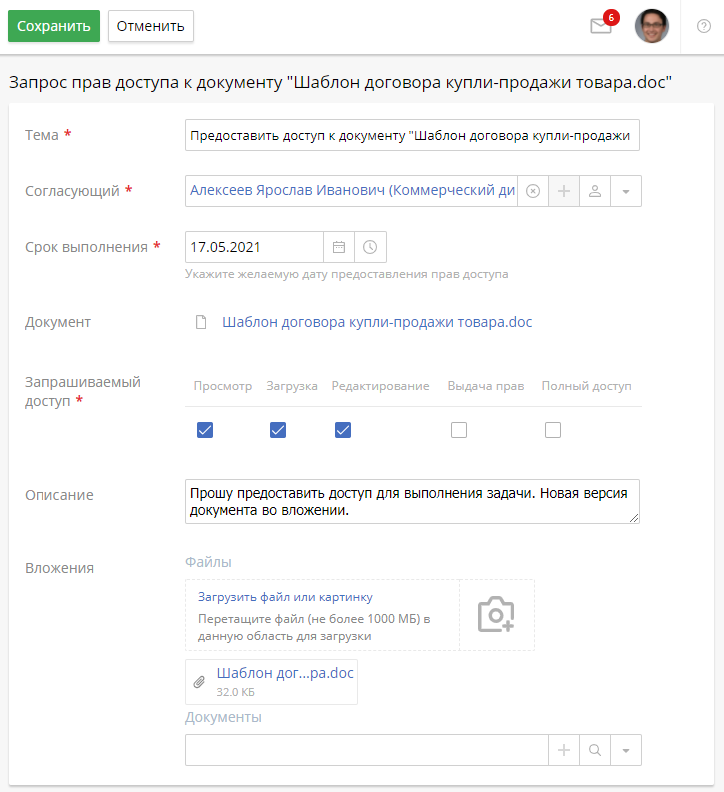
На ней заполните поля:
- Тема * — задаётся автоматически в виде Предоставить доступ к документу "<Название документа>", можно отредактировать;
- Согласующий * — выберите согласующего. В выпадающем списке и окне выбора пользователя отображаются сотрудники, которые могут предоставить доступ к документу;
- Срок выполнения * — укажите желаемую дату, время согласования;
- Документ — отображается название документа, к которому запрашивается доступ;
- Запрашиваемый доступ * — укажите требуемый уровень прав доступа;
- Описание — если необходимо, укажите объяснение, причину запроса доступа;
- Вложения — если необходимо, прикрепите файл с компьютера или электронный документ ELMA.
После этого нажмите Сохранить. Согласующему поступит задача выдачи прав.
После вынесения решения в ленте сообщений вы увидите оповещение. На странице задачи отобразится статус предоставления доступа: Предоставлен или Отказано.
Вынести решение о предоставлении доступа
Чтобы вынести решение, на панели инструментов страницы задачи выдачи прав нажмите кнопку: Предоставить доступ или Отказать. Появится окно, в котором при необходимости можно ввести комментарий и прикрепить файл с компьютера или электронный документ.
Нашли опечатку? Выделите текст, нажмите ctrl + enter и оповестите нас